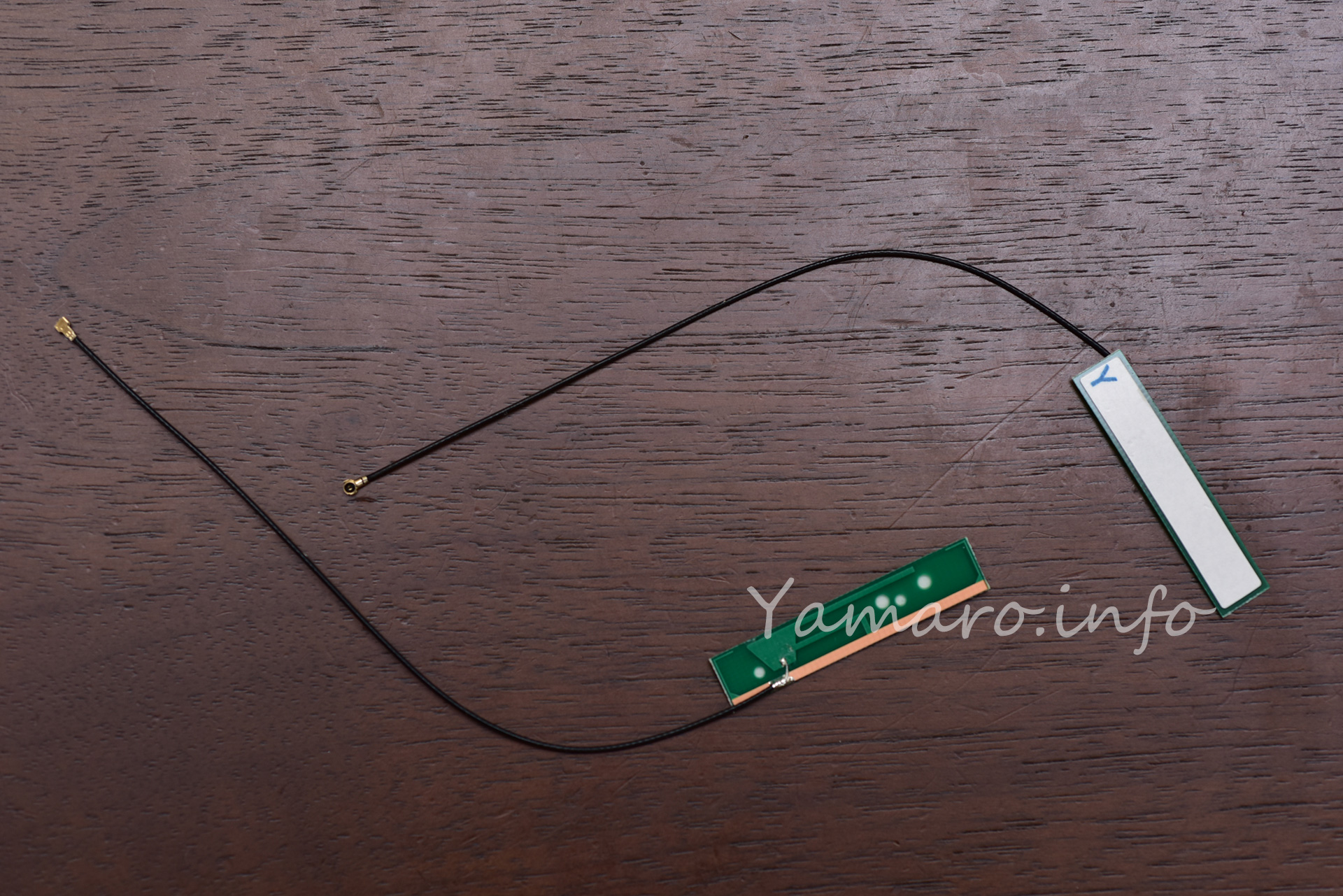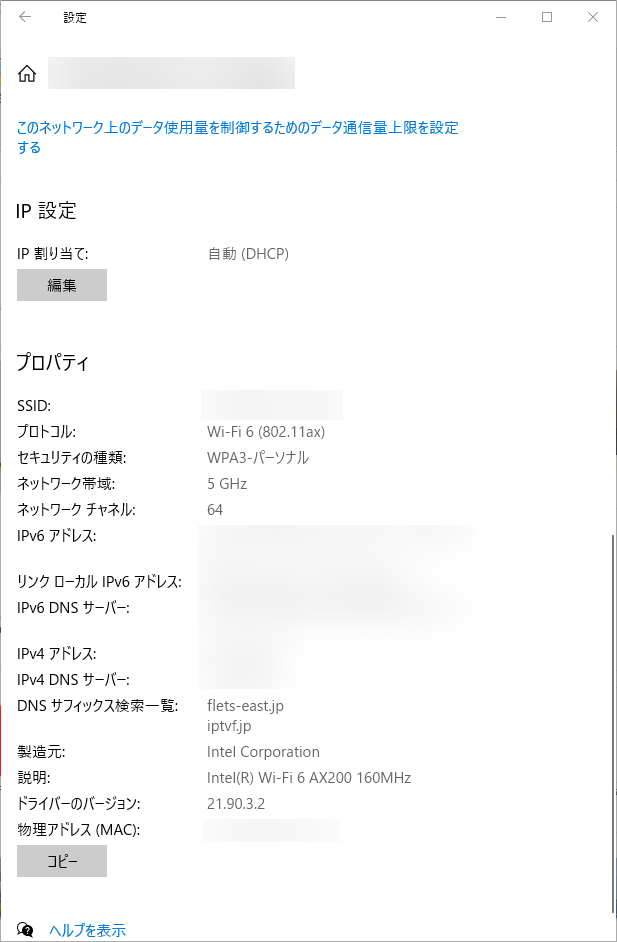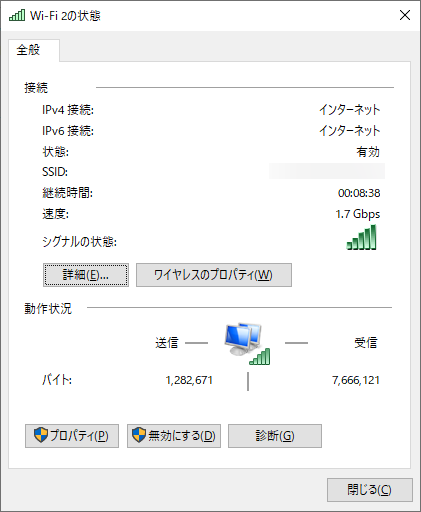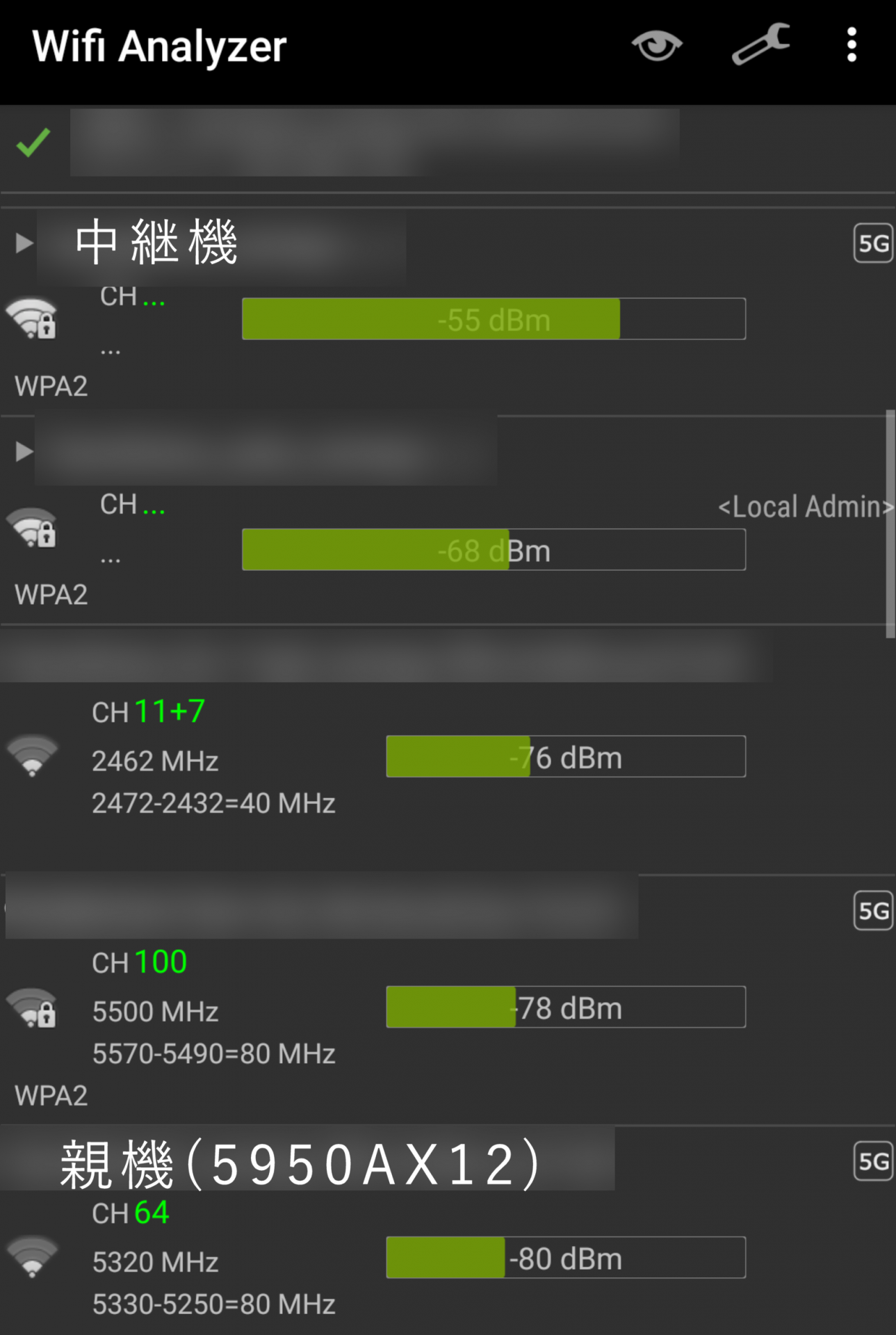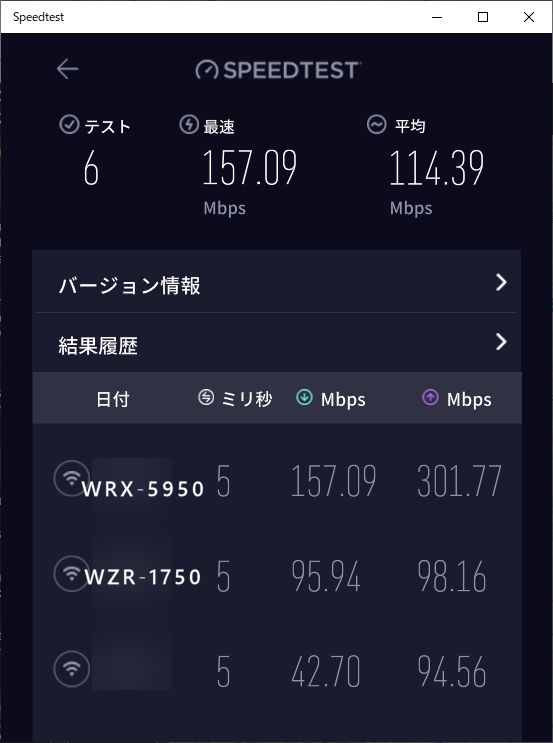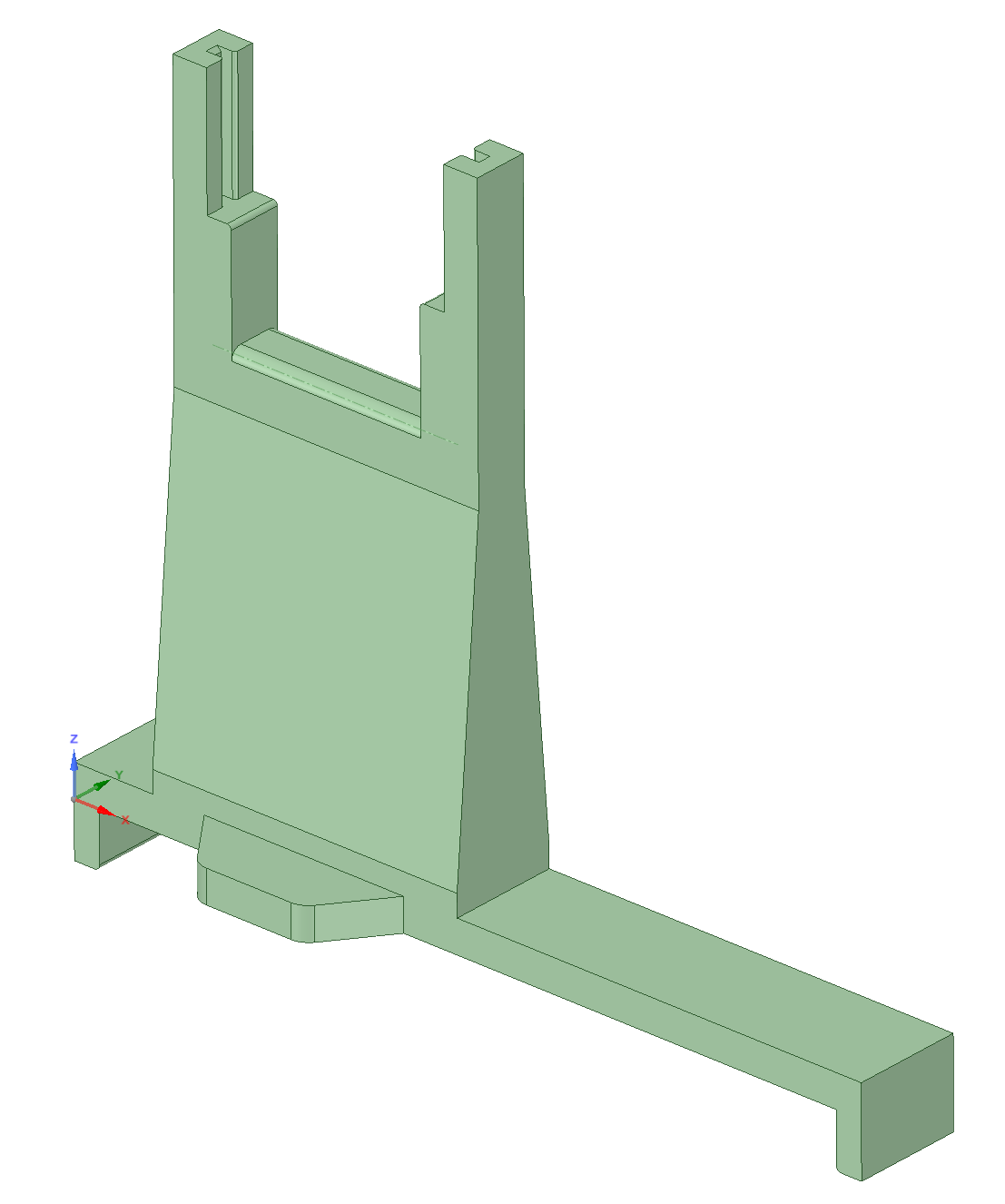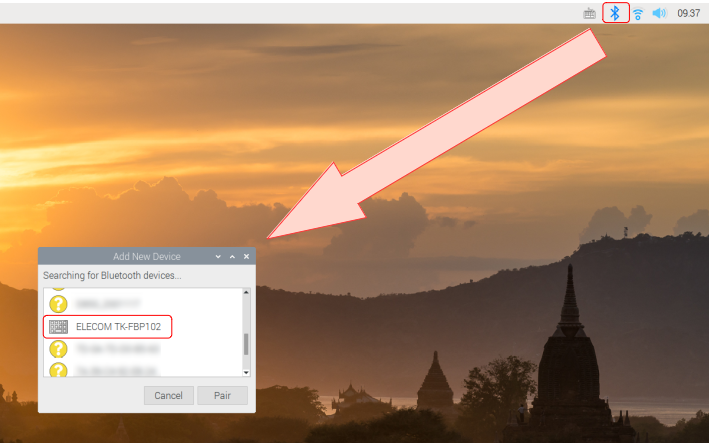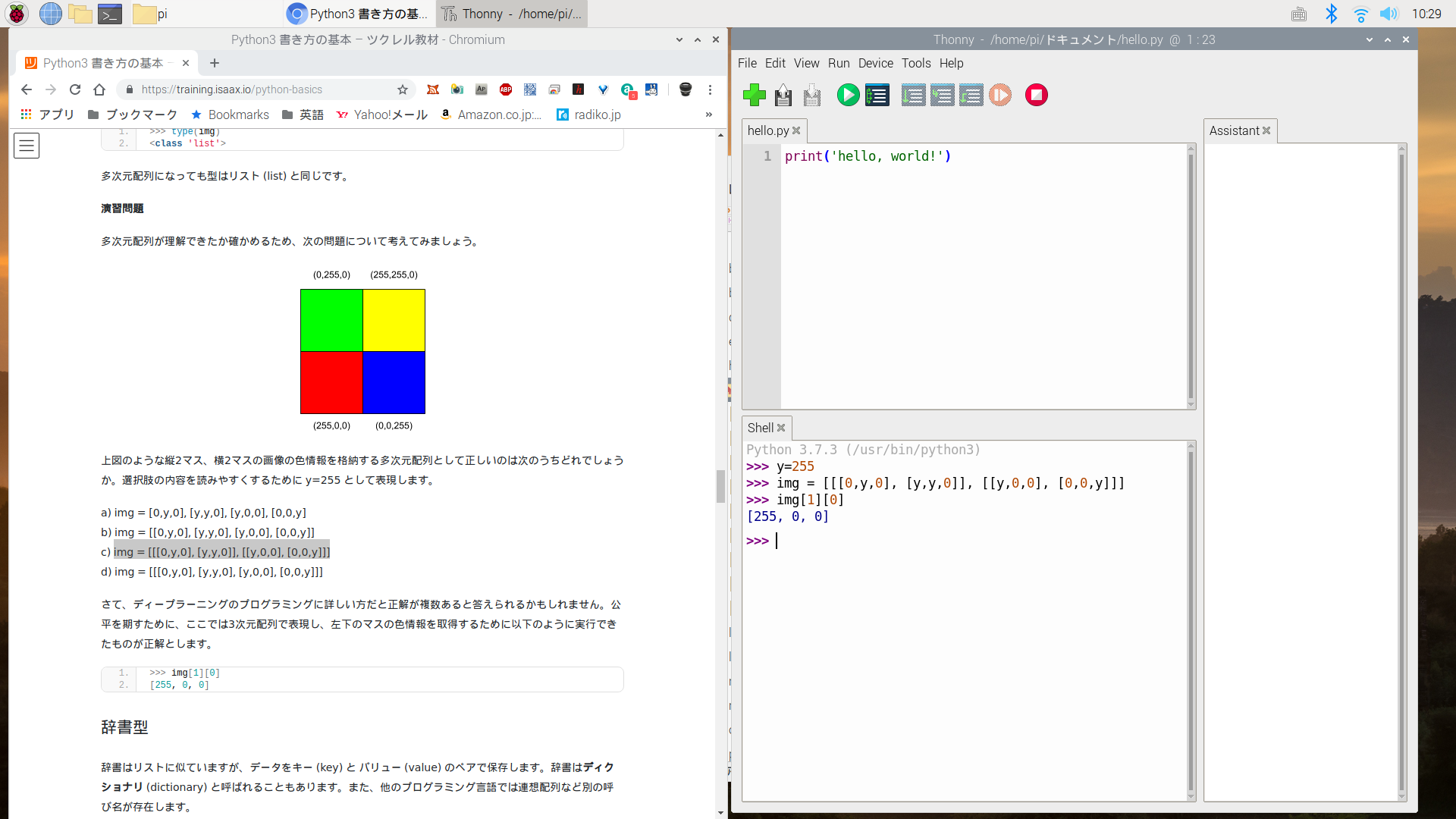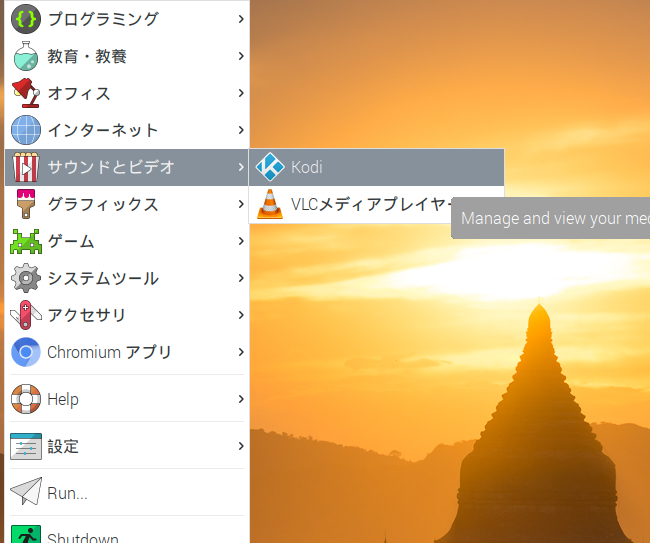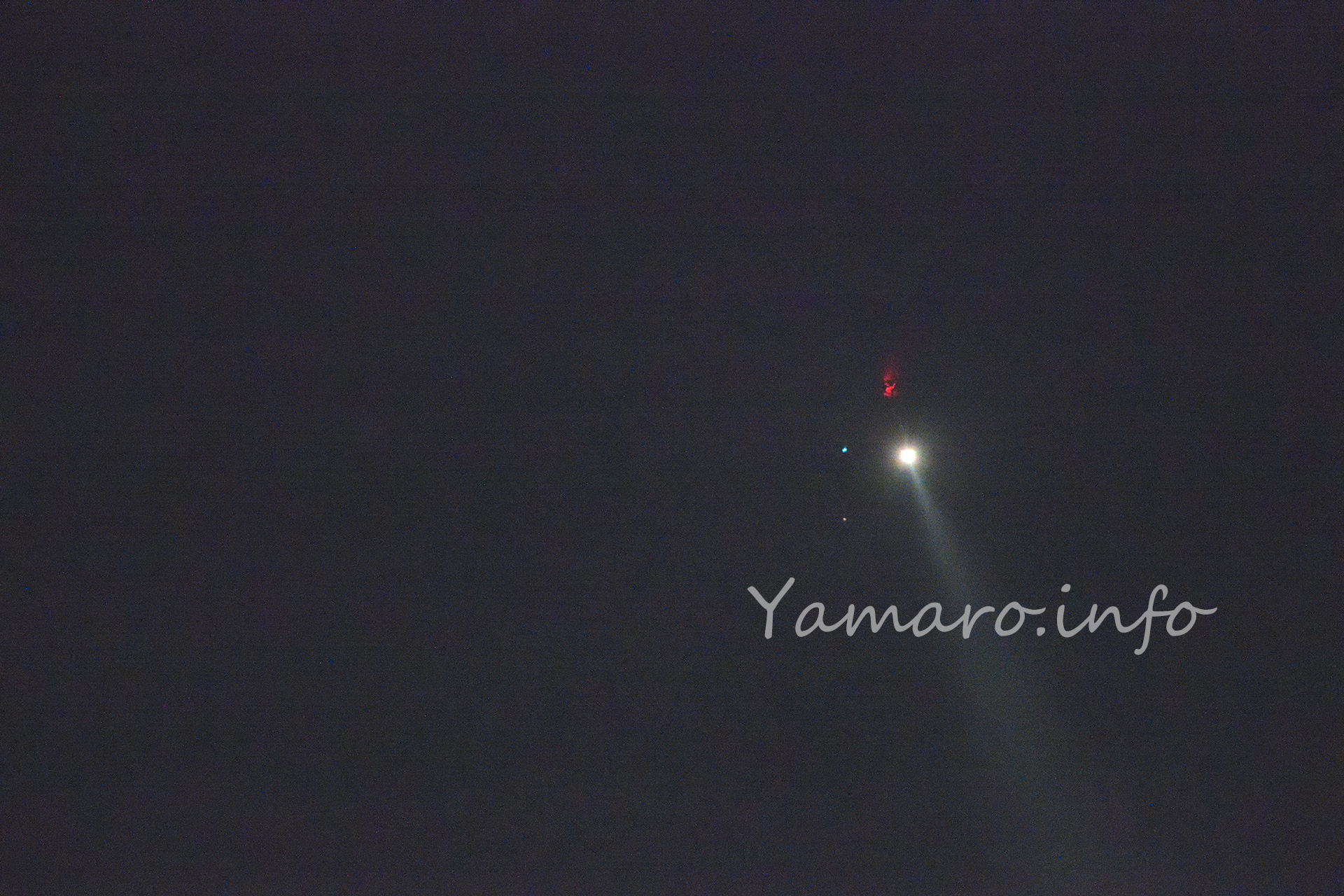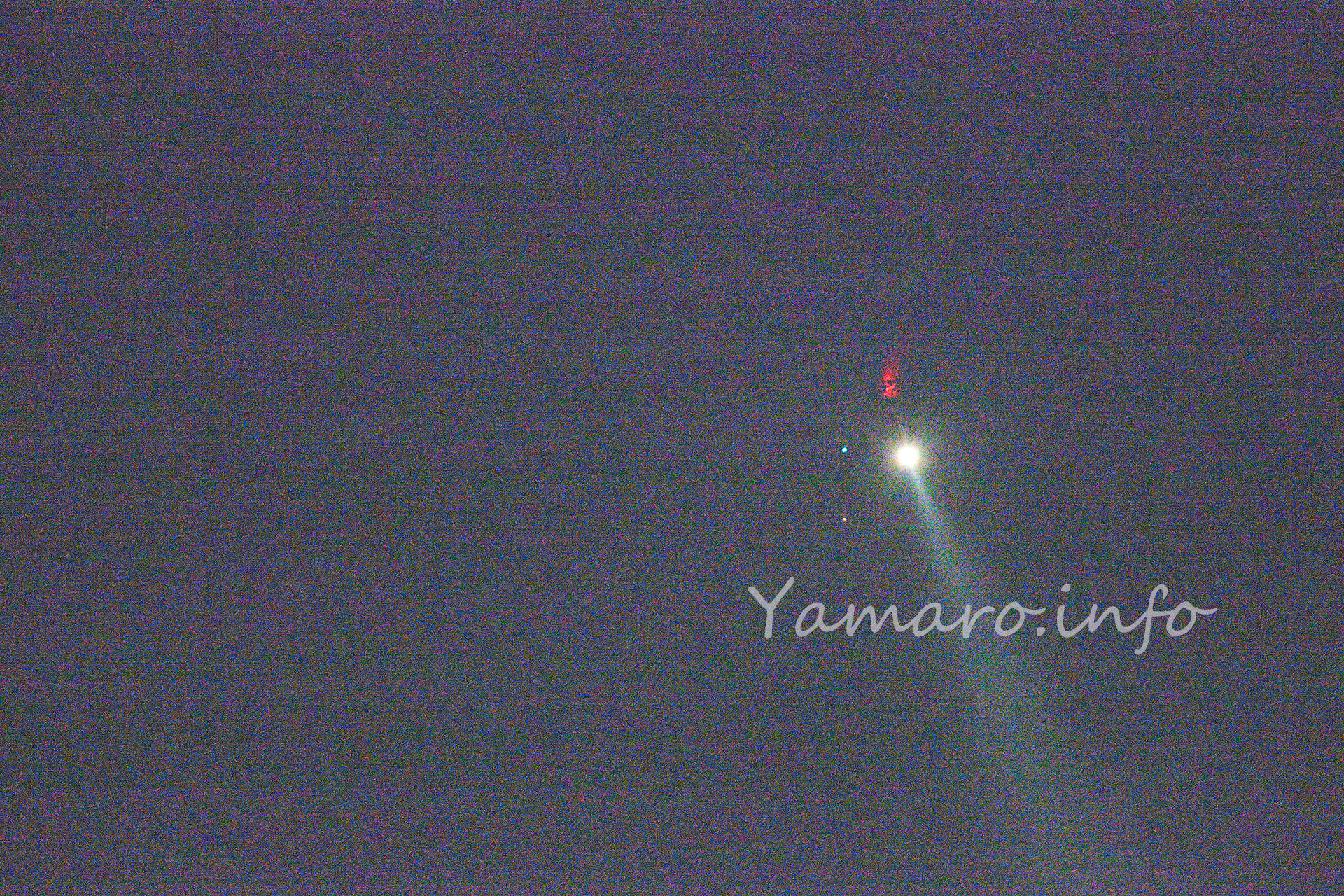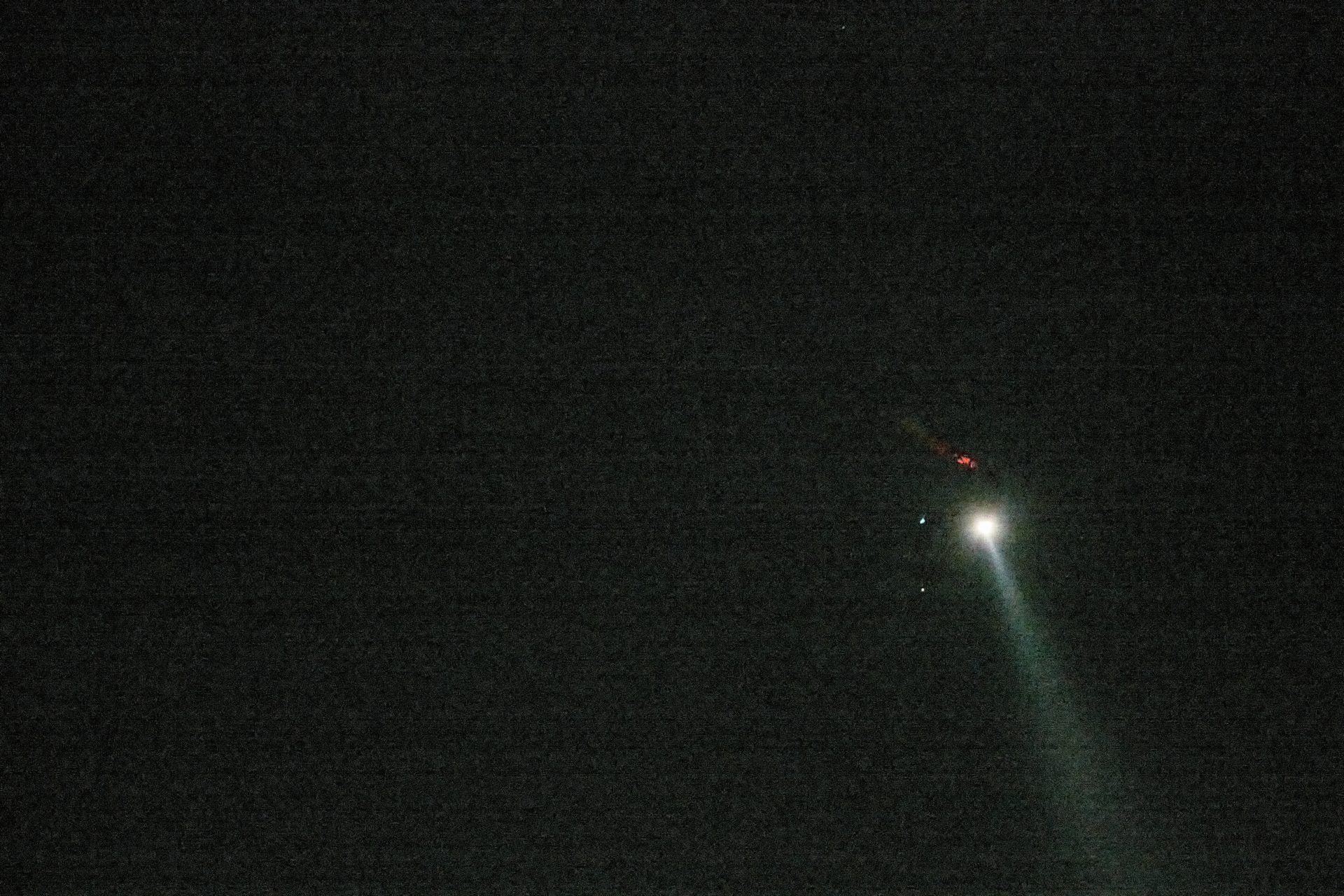テレワークが続きそう、ということもありますが、我が家のネットワーク関連機器も一部古い機材があるため、リプレースと改善を行うことにしました。
まずは第1段として、無線LANルータ(APとして使用)の更新です。WZR-1750DHP をリプレースします。この機種は、USB端子2系統(1つはUSB3.0)、ギガビットLAN4系統、11ac Draft版を搭載した、現在主流の11ac(WiFi5)を搭載した機種の走りで、当時としてはかなり高機能だった機種です。
Buffalo WZR-1750DHP 11ac Draft版を搭載 7年間使いました さすがに7年使って、ラバー塗装な外装は加水分解したので(こんな塗装使うなよ…)、無水アルコールで拭き取り使っていましたが、そろそろ潮時ですね。
もう1台、和室のメインPC部屋で使用している、3年前のWXR-1900DHP3 は、これもアウトレット価格で1万円しなかった割に、そこそこの機能、そして外部アンテナはやっぱり良いですね。
今回は、せっかく新しい11ax規格の製品もぼちぼち出てきたので、無線LANルータも、せっかくだから11ax(WiFi6)対応にしたいなと。(子機側がまだ対応機種ないですけどね…)
探していると、バッファローダイレクトのHP が目に止まりました。公式だけど、中古とかアウトレット品、再調整品(リファービッシュ:不具合などで返品された商品を修理、調整して再販するもの)があり、その中に、最新かつ最上位機種のWXR-5950AX12 があるではないですか! しかも新品最安値の4割引き位の安さ!
アウトレット・整備済み品、いわゆる再調整品、まだ新しい機種なので、多分不具合とかで返品されたんだろうな…。この機種、無線が断続するという評価もあり、評価が二分されている印象です。ただ、メーカー調整品ということは、きちんと点検されているので、そこはある程度安心要素だったりします。個人的に、再調整品はほぼ新品でお買い得と思っています。
再調整品は外箱なし
再調整品らしく専用外箱ではなく、包んだだけの簡易包装 再調整品なので、外箱はなく、プチプチで本体と付属品を包んであるだけです。今は説明書も何もかもダウンロードの時代なので、余計な箱も不要ですね。これからの時代、これで十分な気もします。
本体は大きいが付属品は台座とACアダプタ、10GBaseのLANケール部1本でシンプル 本体はかなり大型です。近年、上級ルータになればなるほど、CPUの発熱も大きいためか、ヒートシンクも大型となり、筐体が大きくなるようで、従来のルータの2.5倍位ありそうです。それでも、ASUSなどの最上位機種よりは一回り小さいそうですが…。
10GbpsLANとWANポートが1系統、ギガビットLANが4系統搭載、11ax(WiFi6)対応のハイエンド機種です。そのこだわりは、Impressの記事 にも書かれています。
別に他社に嫌とかBaffaloにこだわりがあるわけではないですが、これまでそれなりに安定して使えているのと、設定項目もそれで慣れてしまっているので。ASUSとかNECも使ってみたいのですけどね。
設置してみたが、デカいのなんの
アンテナが1本で2本分(80MHz+80MHz)という構成なので、アンテナ自体が大きく平べったいのですが、本体が何より大きいので、設置は苦労します。アクセスポイントは、そこそこ高い場所に設置したいのですが、現状こんな感じになってしまいます。
天井の段差にアンテナが当たるので、こんな設置になってしまった アンテナの向きは、指向性があるため、メーカーの指定方法 で向きを設定、場所と機器の向きの関係で、少しだけアレンジしています。
11ac機器だけなので、大して変わらないと思ったが…
現時点で我が家には、11ax対応機種はないため、11acのノートPCで計測。純粋に無線のスループットというよりは、インターネット回線も含めた計測ですが、古いルータのときよりは速度は上がっている感じですかね。あまり良い測り方とは言えないので、参考まで。体感はあまり変わらないかな。
ネット速度もそれなりに改善? アウトレットなら買い、正規価格ならライバル他社も比較検討すべき
今回は、Buffaloの最新最強機種がアウトレット価格でしたが、正規価格で買うのであれば、同社の下位機種や、ASUSやNECといったメーカーも候補に入りそうです。
正規価格だと、執筆時点で3万円オーバーのWRX-5950AX12、まだコスパは良くない気がしますね。
WXR-5700AX7Sなら、3万円を切る価格ながら、割と5950AX12に迫る性能、WANポートが10Gbps対応と、これも筐体が大きいですが、WiFi6対応の最新機種です。こっちのほうが売れ筋になりそうですね。
WSR-5400AX6もミドルクラスで、2.4G帯の速度は遅いですが、5G帯は上位機種に迫る速度です。10Gbps回線やLANを構築しないなら、アンテナ内蔵でサイズも標準で、コスパは良さそうです。
NECのAM-AX6000HPは、上位機種でもアンテナ内蔵でスッキリしているので、スペースが余り取れないならNECでしょう。NECはNTTのレンタルルータも手掛けていて、安定性には定評があります。
もうなにか生命体にしか見えない、ASUS最強のゲーミングルータGT-AX11000、お値段もちょっとしたパソコンが買えてしまいそうです。設置場所も相当取りますし、アンテナがこれだけ出ていると、リビングに置ける感じではないですね
というわけで、11ac DraftでWiFi5を導入してから7年、今度はWiFi6を導入しました。